三星a7100如何截屏
A7100作为一款经典的智能手机,提供了多种便捷的截屏方式,以满足用户在不同场景下的需求,以下是几种常用的截屏方法,每种方法都经过精心设计,确保操作简便且高效。
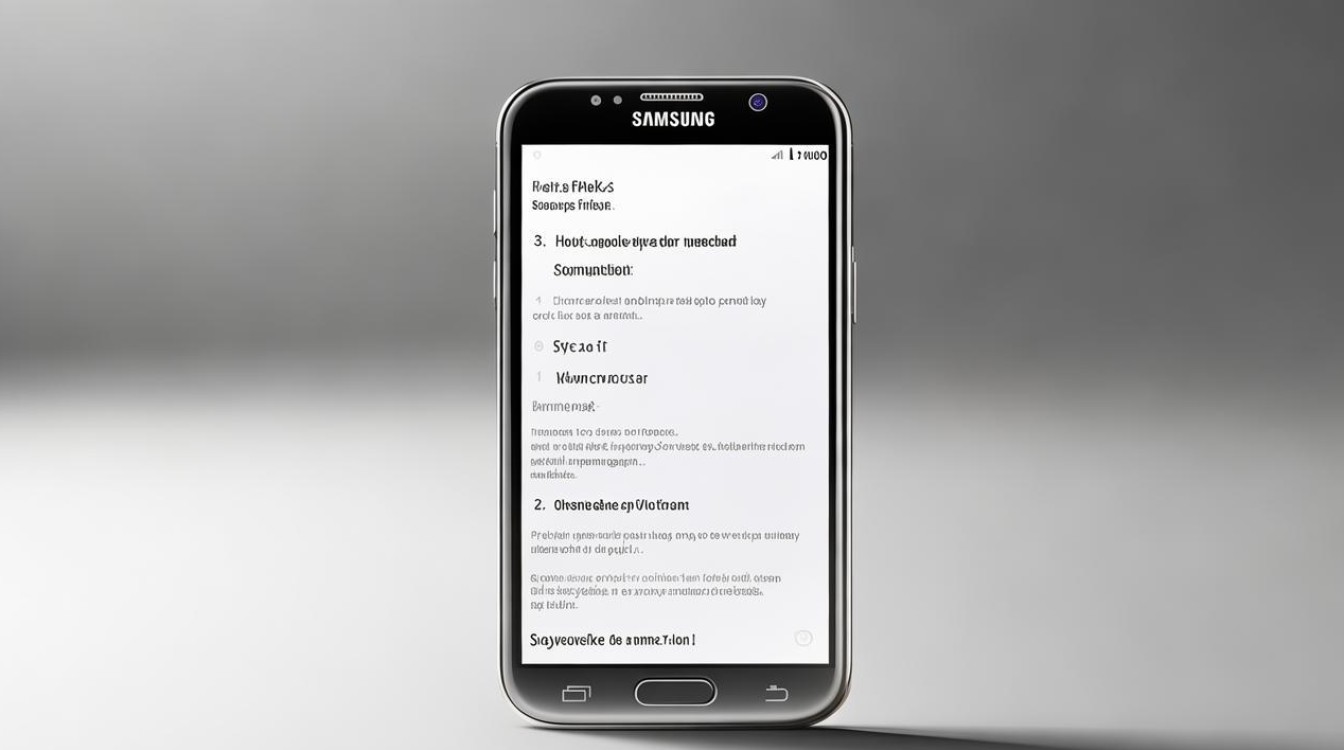
| 方法 | 步骤 | 注意事项 |
|---|---|---|
| 组合按键截屏 | 同时按住【Home键】和【电源键】约2秒钟。 听到类似拍照快门的“咔嚓”声,表示截图成功。 |
确保同时按下两个按键。 若未成功,可稍作停顿后再次尝试。 |
| 手掌滑动截屏 | 进入【设置】>【设备】>【动作与手势】。 开启【手掌滑动截屏】右侧的开关。 在需要截屏的页面,用手掌侧面从右向左或从左向右滑动屏幕。 |
手掌需与屏幕完全接触。 滑动时保持手掌平稳,避免误触。 |
| 助理菜单截屏 | 进入【设置】>【个人】>【辅助功能】>【敏捷度和互动】。 开启【助理菜单】。 点击屏幕上出现的蓝色圆形加四个白色方框图标。 向下滑动到第三页,选择【截屏】。 |
助理菜单可能遮挡部分屏幕内容,截屏前可暂时关闭。 若未找到助理菜单,请检查设置是否正确。 |
| 智能手写笔(S Pen)截屏 | 拔出S Pen,屏幕上会弹出“浮窗指令”。 点击【截屏编写】。 如需滚动截屏,可点击左下角的【滚动截屏】,然后向下滑动屏幕。 |
仅适用于配备S Pen的机型。 滚动截屏时,注意控制滑动速度,避免遗漏内容。 |
常见问题解答(FAQs)
为什么同时按下Home键和电源键没有反应?

- 可能是按键未同时按下或按压时间不足,请确保同时按住两个按键约2秒钟,直到听到“咔嚓”声。
- 如果仍无反应,请检查手机是否处于异常状态(如死机),或尝试重启手机后重试。
手掌滑动截屏总是失败怎么办?
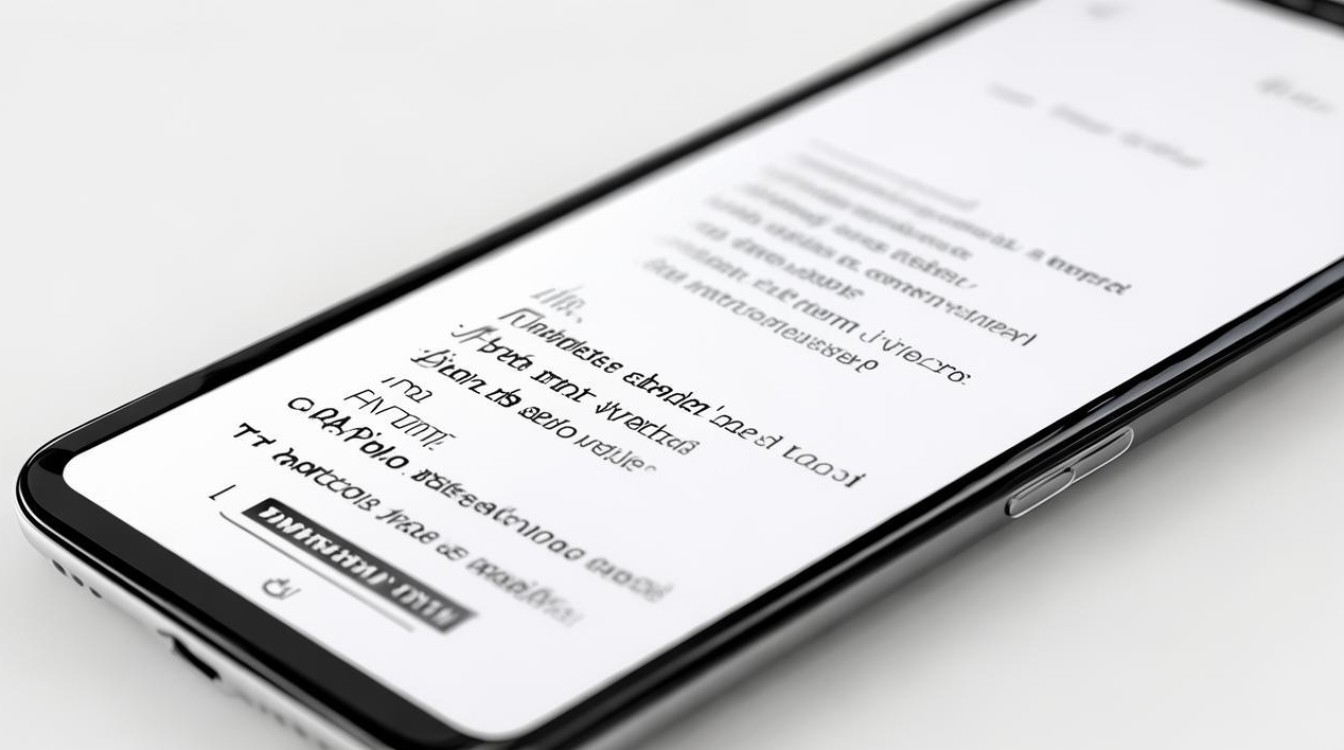
- 确保手掌与屏幕完全接触,且滑动方向正确(从右向左或从左向右)。
- 检查【动作与手势】设置中是否已开启【手掌滑动截屏】功能。
- 尝试在屏幕清洁、无遮挡的情况下操作,避免手掌边缘误触屏幕
版权声明:本文由环云手机汇 - 聚焦全球新机与行业动态!发布,如需转载请注明出处。


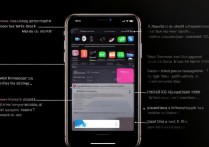

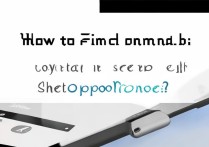
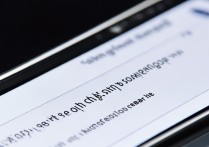
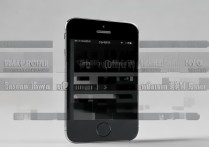





 冀ICP备2021017634号-5
冀ICP备2021017634号-5
 冀公网安备13062802000102号
冀公网安备13062802000102号